Téma
- #Arduino IDE
- #Blink példa
- #Arduino
Létrehozva: 2024-06-11
Létrehozva: 2024-06-11 00:56
Ebben a bejegyzésben beállítjuk az Arduino programozáshoz szükséges környezetet, és az Arduino által biztosított példák használatával ellenőrizzük, hogy a programok megfelelően letölthetők-e. A részletek a következők:
Arduino letöltési hely -> link
Windows rendszerre vonatkozóan adunk leírást. A Windows rendszeren az Arduino IDE telepítésének három módja van. Bár van egyéni preferencia, én a Telepítő módszert javaslom. Később, ha az Arduino IDE helyett más szerkesztőt (pl. Visual Studio Code, Sublime Text, Vim, Atom...) szeretnénk használni az Arduino programozáshoz, a Windows telepítő módszerével végzett telepítés esetén a környezet beállítása a legkényelmesebb.
A telepítési módszer leírása nincs különösebb sajátosság, ezért kihagyjuk.
Futtatjuk a Blink példát. A Blink példa futtatásának módja a következő sorrendben van:
1. Szükséges eszközök
2. Arduino Uno és PC csatlakoztatása
3. Arduino IDE futtatása
4. Kártya és port kiválasztása az Arduino IDE-ben
5. Blink példa betöltése
6. Blink példa letöltése a kártyára
7. Futtatás ellenőrzése
Az Arduino Uno kártyát fogjuk használni. Kérjük, vegye figyelembe a következő szükséges eszközöket.

Arduino Uno, USB A/B kábel
Csatlakoztassa az előkészített Arduino Unót a PC-hez az USB A/B kábel segítségével.

Arduino Uno csatlakoztatása a számítógéphez
Az Arduino telepítése befejezése után futtassa az Arduino IDE-t. Általában a telepítés során a következő Arduino gyorsindító ikon jön létre az asztalon.
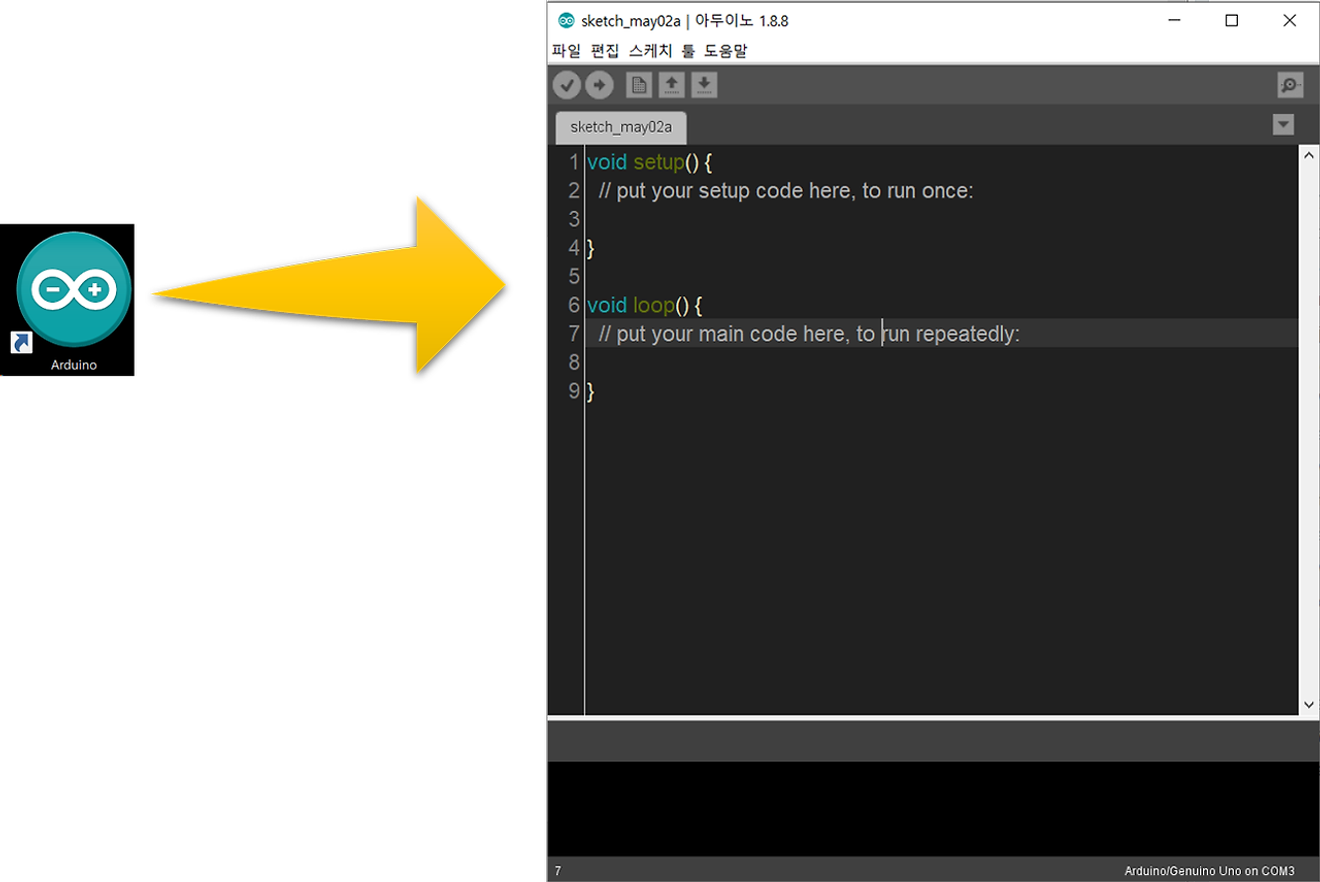
Arduino IDE kezdőképernyő
Az Arduino IDE-ben írt programot a kártyára kell letölteni a futtatáshoz, ezért be kell állítani a kártya és a port beállításait. Ha nem Arduino Uno-t, hanem más kártyát szeretne tesztelni, akkor azt a kártyát kell kiválasztania.
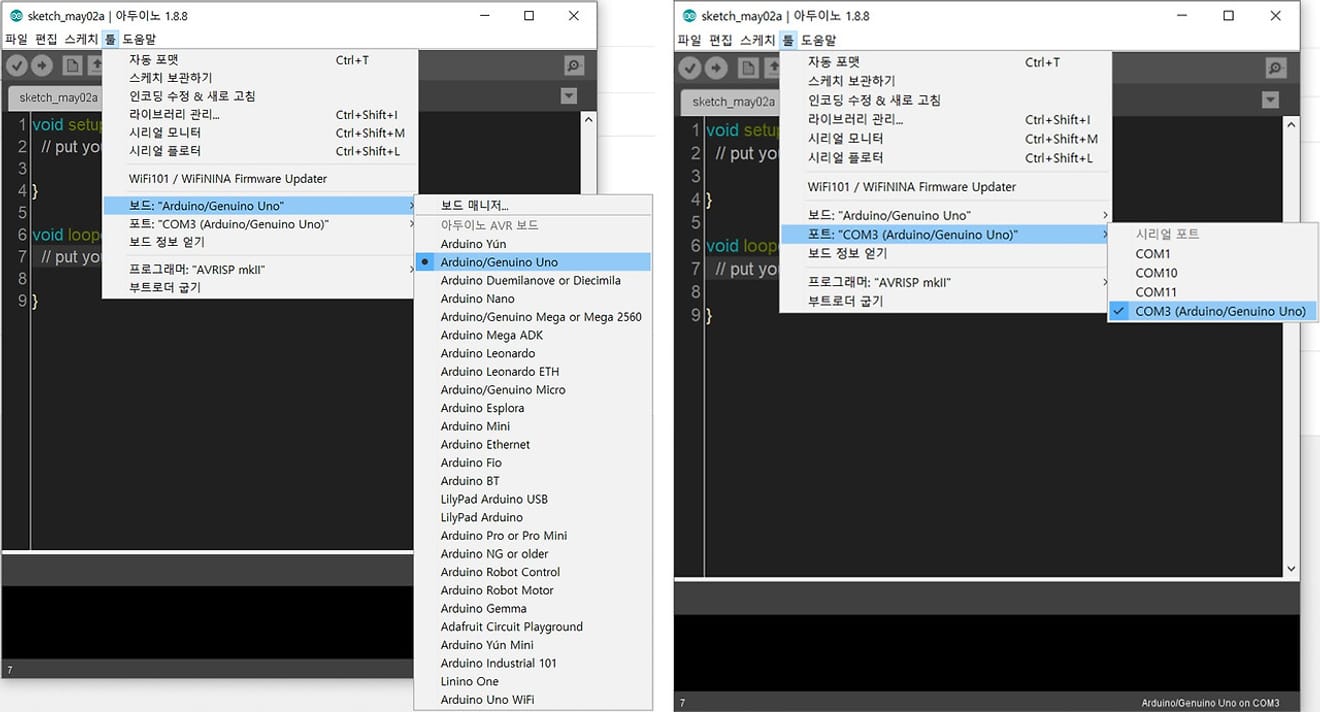
Arduino tábla és port beállítása
Az Arduino számos saját példát kínál. Általános példák mellett a kártya kiválasztásától függően olyan példák is vannak, amelyek csak az adott kártyán futnak. Itt a beépített LED villogtatásának példáját fogjuk használni az Arduino Uno kártyán, ezért a Blink példát fogjuk betölteni és futtatni.
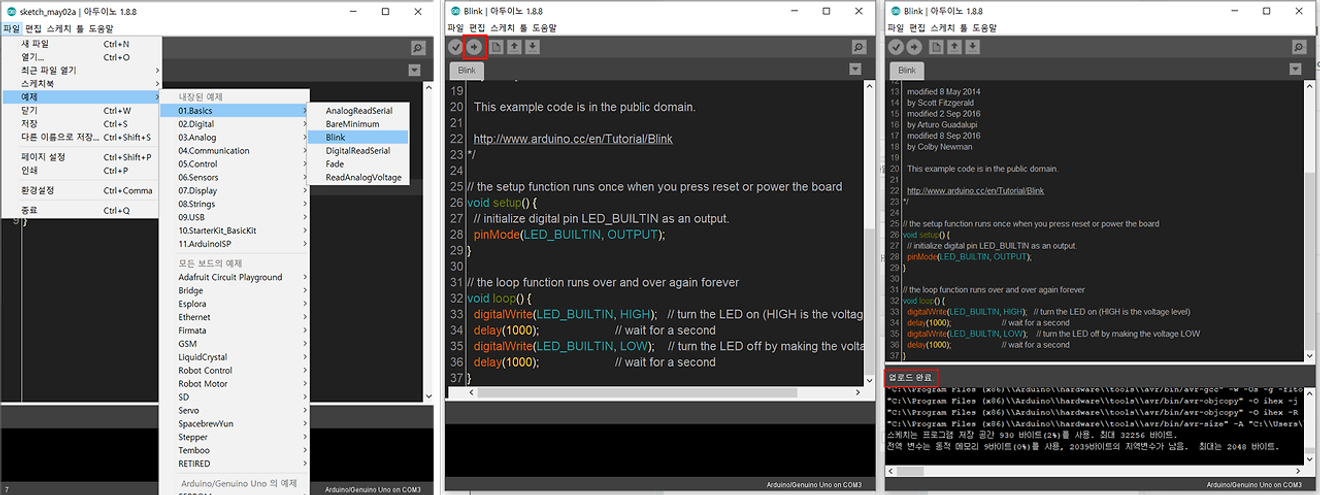
(Bal) Blink példa betöltése (Középső) Példa képernyő és feltöltés gomb (Jobb) Feltöltés ellenőrzése
A Blink példa 1 másodperces intervallummal villogtatja az Arduino Uno kártya LED-jét. Ha a feltöltés sikeres, akkor a kártya LED-jének villogását láthatja, ahogy az az alábbi képen látható. Ez a lépés az Arduino programozási környezet beállításának ellenőrzése, a kód magyarázata a későbbi bejegyzésekben lesz kifejtve.

Blink példa futtatásának eredménye
Telepítettük az Arduino IDE-t, és betöltöttük az Arduino által biztosított Blink példát, majd a programot feltöltöttük az Arduino Uno kártyára, és futtattuk. A következő bejegyzésben az Arduino programozás megkezdése előtt az Arduino IDE környezetének beállításáról lesz szó a termelékenység növelése érdekében.
Köszönjük, hogy elolvasta!^^
Hozzászólások0